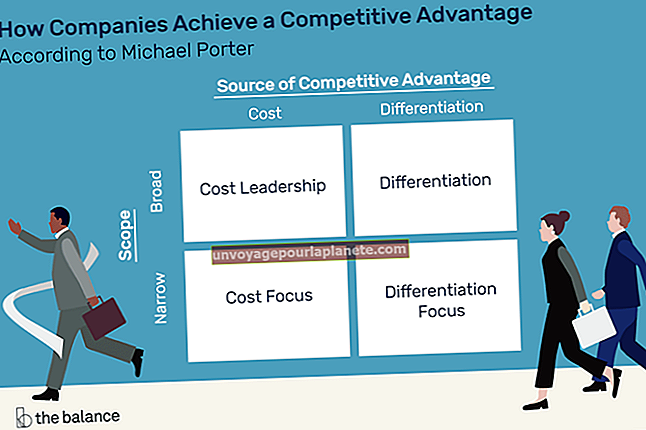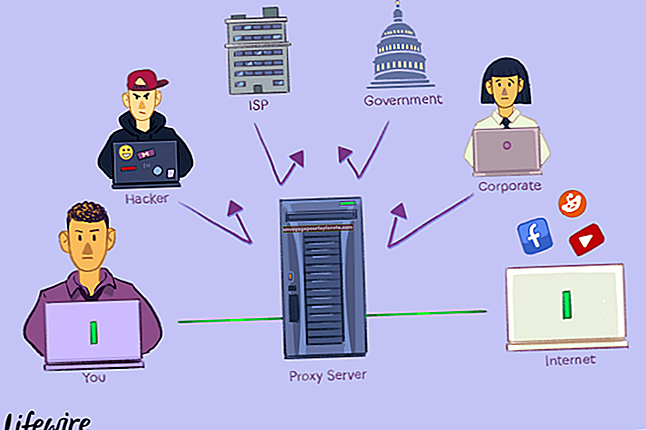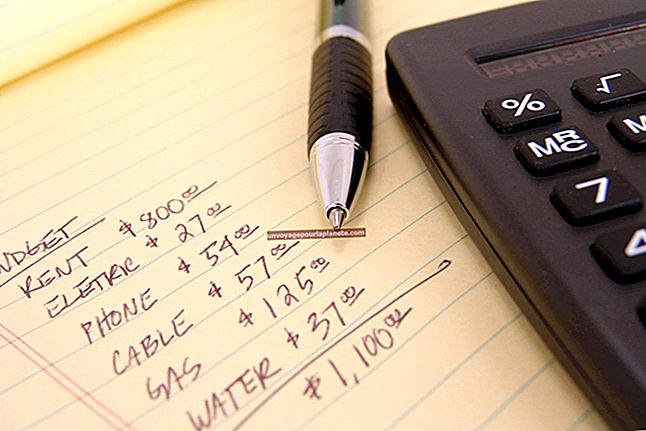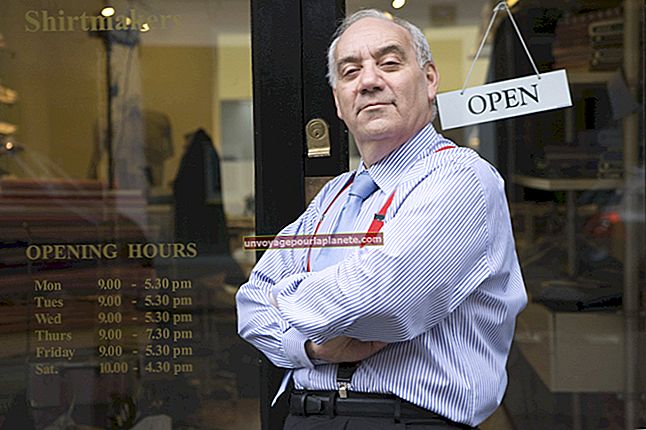Android இலிருந்து iPhone & Vice Versa க்கு கோப்புகளை அனுப்புவது எப்படி
உங்கள் Android மற்றும் iPhone க்கு இடையில் கோப்புகளை மாற்ற, உங்கள் கணினியை ஒரு இடைத்தரகராகப் பயன்படுத்த வேண்டும். இரண்டு சாதனங்களும் வேறு இயக்க முறைமையில் இயங்குவதால், அவற்றை நேரடியாக இணைக்க வழி இல்லை. அண்ட்ராய்டிலிருந்து தரவை நகலெடுப்பது எளிதானது - உங்கள் டேப்லெட் அல்லது ஸ்மார்ட்போன் நீக்கக்கூடிய சேமிப்பக சாதனமாக உங்கள் கணினியில் ஏற்றப்படும் - ஆனால் iOS க்கும் இதைச் சொல்ல முடியாது. உங்கள் ஸ்மார்ட்போனில் நீங்கள் அணுகக்கூடிய தரவை ஆப்பிள் கட்டுப்படுத்துகிறது, இது ஐடியூன்ஸ் பயன்படுத்தி சாதனத்திலிருந்து மற்றும் தரவை மட்டுமே நகலெடுக்க அனுமதிக்கிறது.
Android முதல் iPhone வரை
1
உங்கள் Android சாதனத்தை உங்கள் கணினியுடன் இணைக்கவும், பின்னர் அறிவிப்புப் பட்டியை கீழே சரியவும்.
2
யூ.எஸ்.பி மாஸ் ஸ்டோரேஜ் இயக்க விருப்பத்தைத் தேர்ந்தெடுத்து, பின்னர் உங்கள் கணினியில் உள்ள பாப்-அப் சாளரத்தில் இருந்து "கோப்புகளைக் காண சாதனத்தைத் திற" என்பதைத் தேர்வுசெய்க.
3
உங்கள் ஐபோனுக்கு மாற்ற விரும்பும் கோப்புகளைத் தேர்வுசெய்து, தேர்ந்தெடுக்கப்பட்ட கோப்புகளில் ஒன்றை வலது கிளிக் செய்யவும்.
4
சூழல் மெனுவிலிருந்து "கோப்புறைக்கு நகலெடு" என்பதைத் தேர்ந்தெடுத்து "டெஸ்க்டாப்" என்பதைக் கிளிக் செய்க.
5
"புதிய கோப்புறையை உருவாக்கு" பொத்தானைக் கிளிக் செய்து, "ஐபோனுக்காக" கோப்புறையை பெயரிடுக. நீங்கள் உருவாக்கிய கோப்பகத்திற்கு கோப்புகளை மாற்ற "நகலெடு" என்பதைக் கிளிக் செய்க.
6
உங்கள் ஐபோனை உங்கள் கணினியுடன் இணைக்கவும், பின்னர் சாதனத்திற்கு மாற ஐடியூன்ஸ் மேலே இடதுபுறத்தில் இருந்து சாதன பொத்தானைத் தேர்ந்தெடுக்கவும்.
7
"பயன்பாடுகள்" தாவலைக் கிளிக் செய்து, கோப்பு பகிர்வுக்கு கீழே உருட்டவும். நீங்கள் கோப்பை மாற்ற விரும்பும் பயன்பாட்டைத் தேர்ந்தெடுத்து, "சேர்" என்பதைக் கிளிக் செய்க.
8
"ஃபார் ஐபோன்" கோப்புறையில் செல்லவும் மற்றும் மாற்ற கோப்பை இருமுறை கிளிக் செய்யவும். நீங்கள் சாதனத்தில் நகலெடுக்க விரும்பும் ஒவ்வொரு கோப்பிற்கும் மீண்டும் செய்யவும்.
ஐபோன் முதல் ஆண்ட்ராய்டு வரை
1
உங்கள் ஐபோனை உங்கள் கணினியுடன் இணைக்கவும், பின்னர் சாதனத்திற்கு மாற ஐடியூன்ஸ் மேலே இடதுபுறத்தில் இருந்து சாதன பொத்தானைத் தேர்ந்தெடுக்கவும்.
2
"பயன்பாடுகள்" தாவலைக் கிளிக் செய்து, கோப்பு பகிர்வுக்கு கீழே உருட்டவும். நீங்கள் கோப்பை மாற்ற விரும்பும் பயன்பாட்டைத் தேர்வுசெய்க.
3
உங்கள் Android சாதனத்தை உங்கள் கணினியுடன் இணைக்கவும், பின்னர் அறிவிப்புப் பட்டியை கீழே சரியவும்.
4
யூ.எஸ்.பி மாஸ் ஸ்டோரேஜை இயக்குவதற்கான விருப்பத்தைத் தேர்ந்தெடுத்து, உங்கள் கணினியில் உள்ள பாப்-அப் சாளரத்திலிருந்து "ரத்துசெய்" என்பதைத் தேர்வுசெய்க.
5
ஐடியூன்ஸ் திரும்பவும், பின்னர் நீங்கள் மாற்ற விரும்பும் கோப்பைத் தேர்ந்தெடுக்கவும். "நகலெடு" என்பதைக் கிளிக் செய்து, இயக்கிகளின் பட்டியலிலிருந்து உங்கள் Android சாதனத்தைத் தேர்ந்தெடுக்கவும்.
6
தேர்ந்தெடுக்கப்பட்ட இடத்திற்கு கோப்பை சேமிக்க "திற" என்பதைக் கிளிக் செய்க. நீங்கள் சாதனத்தில் நகலெடுக்க விரும்பும் ஒவ்வொரு கோப்பிற்கும் மீண்டும் செய்யவும்.